Одно из самых интересных применений, которое мы можем сделать с нашим компьютером, - это возможность монтировать виртуальные приводы из образов в различных форматах CD, DVD и Bluray. Таким образом, мы можем запускать программы, которым для работы нужен оптический привод, и заставлять их работать, виртуально эмулируя эти приводы. Чтобы легко выполнить эту задачу всего за пару кликов, мы можем использовать бесплатный инструмент, например WinCDEmu , о котором мы поговорим с вами дальше.
WinCDEmu - это эмулятор CD, DVD и Blu-ray с открытым исходным кодом, который позволит нам монтировать образы с оптических дисков, избавляя нас от необходимости использовать физический диск. Это займет всего пару кликов, так как он выполняет свою работу из Windows Explorer. Он идеально подходит для загрузки образа ISO и возможности использовать его без записи на диск.

Эта программа поддерживает такие форматы, как ISO, CUE, RAW, BIN и IMG, что делает сборку намного быстрее, чем с другими аналогичными программами, конвертируя весь процесс сборки и разборки за пару кликов.
Таким образом, основные функции WinCDEmu может похвастаться:
- Позволяет монтировать образы в ISO, CUE, NRG, MDS / MDF, CCD, IMG.
- Поддерживает неограниченное количество виртуальных дисков.
- Позволяет создавать ISO-образы через контекстное меню проводника.
- Когда он не используется, он не занимает буквы дисков.
- Он поддерживает изображения данных, DVD-видео и BD-видео.
- Занимает мало места, менее 2 Мб.
- Он запускает версии Windows от XP до Windows 10 в 32-битной и 64-битной версиях.
- Доступно на 20 языках, включая испанский.
- Это бесплатно и имеет лицензию LGPL.
WinCDEmu, смонтируйте свои образы в пару кликов
Если эта программа чем-то отличается, то это наличие минимального интерфейса и способ простой обработки файлов ISO без бесконечного количества опций других программ, которые мы, конечно, не будем использовать. В приложении есть исполняемый файл, который позволяет нам получить доступ к его меню параметров.
В этом главном окне мы должны выбрать способ присвоения буквы каждому открытому ISO-образу. По умолчанию WinCDEmu всегда спрашивает нас перед монтированием образа, что позволяет нам мгновенно выбрать новую букву. Мы также можем выбрать вариант выбора буквы заранее или позволить Windows решать автоматически. Кроме того, его также можно настроить так, чтобы приложению требовались права администратора для монтирования образа, а также выбор испанского языка для перевода его скудного меню.
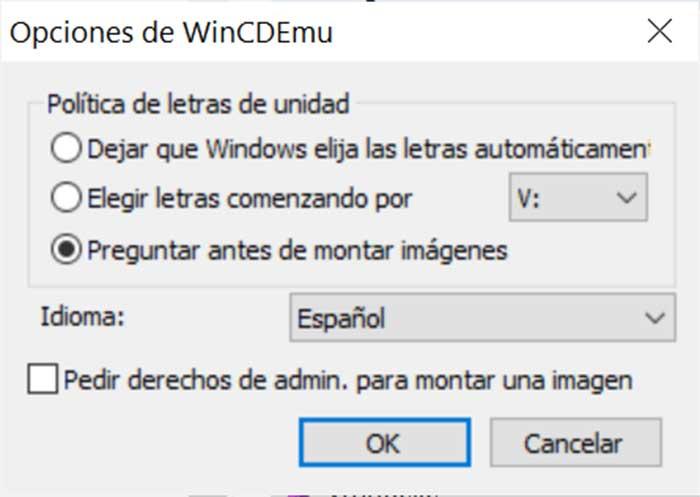
После того, как вы закончили просматривать его краткий раздел параметров, пора смонтировать образ. Для этого у нас есть два варианта. С одной стороны, мы дважды щелкаем ISO-образ, который собираемся смонтировать, чтобы операция выполнялась на основе ранее установленных нами настроек.
Другой вариант - щелкнуть ISO-образ правой кнопкой мыши, чтобы вызвать контекстное меню Windows, и в разделе «Открыть с помощью…» выберите «Установка WinCDEmu». Как только это будет сделано, появится небольшое меню, где мы сможем выбрать букву диска и тип образа, который мы собираемся смонтировать. Мы также находим три поля, которые мы можем установить, если мы хотим их включить, например: «Выбирать буквы диска автоматически», «Отключить автозапуск на это время» и «Оставить диск после перезапуска». По завершении нажмите ОК, чтобы начать процесс.
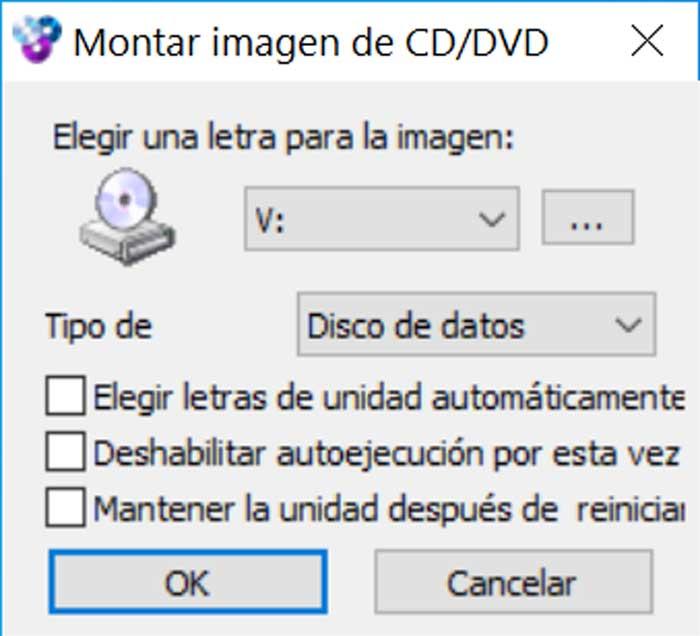
Как только нам больше не понадобится монтировать наш блок, мы можем приступить к разборке, которая будет завершена за короткое время простым двойным щелчком. Кроме того, мы также можем щелкнуть правой кнопкой мыши значок конкретного объекта и нажать кнопку «Извлечь», чтобы выполнить ту же задачу.
Выводы: целесообразно ли использовать WinCDEmu?
Если нам нужно смонтировать виртуальные диски на нашем компьютере, без сомнения, использование WinCDEmu - отличный вариант. Это очень легкое приложение, оно занимает всего 2 МБ и потребляет очень мало ресурсов нашей системы. Для работы ему не нужен только интерфейс, который он эффективно выполняет практически в любой версии Windows. Возможно, некоторые пользователи могут пропустить больше параметров конфигурации, но это то, что эта программа пропускает в обмен на предельную простоту.
WinCDEmu скачать бесплатно
WinCDEmu - это программа, которая позволит нам собирать образы бесплатных и полностью бесплатный код, который мы можем скачать с его сайта. Он совместим с операционной системой Windows от XP до Windows, а также с 32-битными и 64-битными системами. Процесс установки очень прост и выполняется быстро с помощью его помощника, который может выбрать испанский в качестве языка. Он также имеет портативная версия что позволит нам запускать программу с любого внешнего запоминающего устройства, такого как жесткий диск или флеш-накопитель.
Альтернативные варианты для WinCDEmu
Если мы ищем программу, с помощью которой мы можем монтировать образы на нашем компьютере с Windows, у нас есть несколько альтернатив WinCDEmu, которые следует рассмотреть:
ISODisk
Это программное обеспечение дает нам возможность открывать и монтировать ISO-образы без необходимости записывать их на компакт-диск. Он может одновременно подключать до 20 образов, каждый со своей буквой, и полностью доступен из проводника Windows. Он также имеет возможность генерировать изображения с CD или DVD, но не с Blu-ray. Мы можем скачать ISODisk с эту ссылку .
Virtual Drive клонов
Это приложение работает виртуально, имитируя физический привод CD, DVD или Blu-ray. С его помощью мы можем вставлять образы, размещенные на нашем жестком диске, одновременно поддерживая до 15 виртуальных дисков. Он поддерживает все наиболее распространенные форматы изображений, такие как ISO, BIN, IMG, UDF, DVD и CCD. Кроме того, в нем есть возможность автоматического монтирования последнего образа и его разборки нажатием кнопки. Мы можем бесплатно скачать Virtual Clone Drive с здесь.
